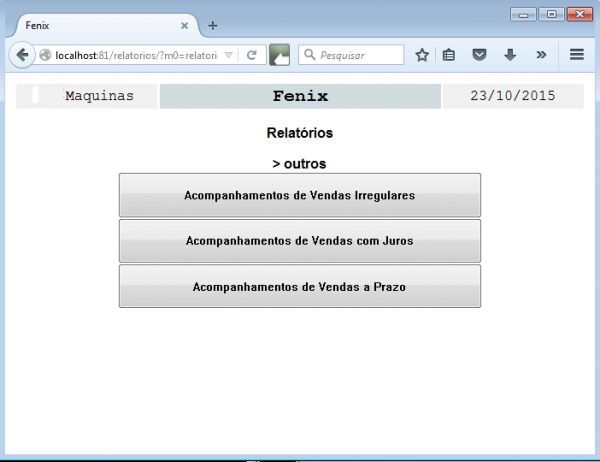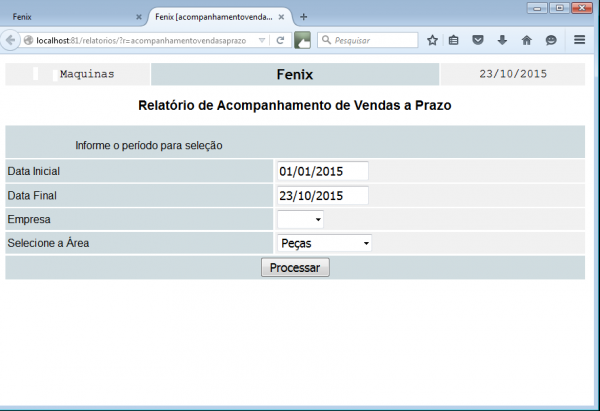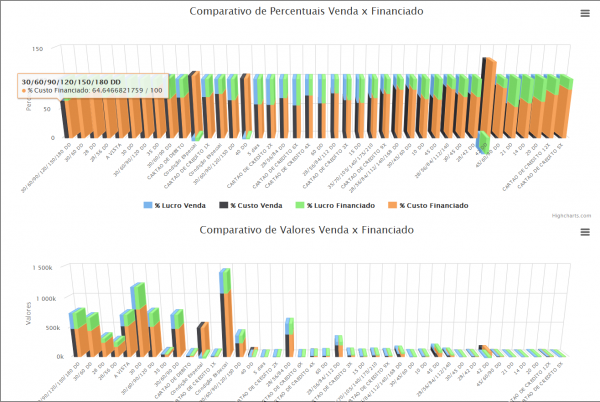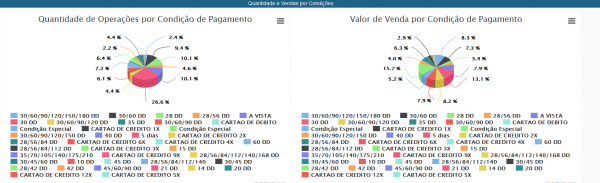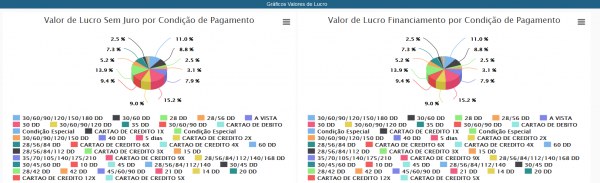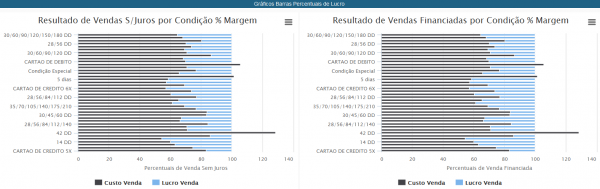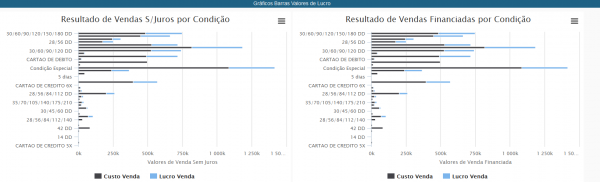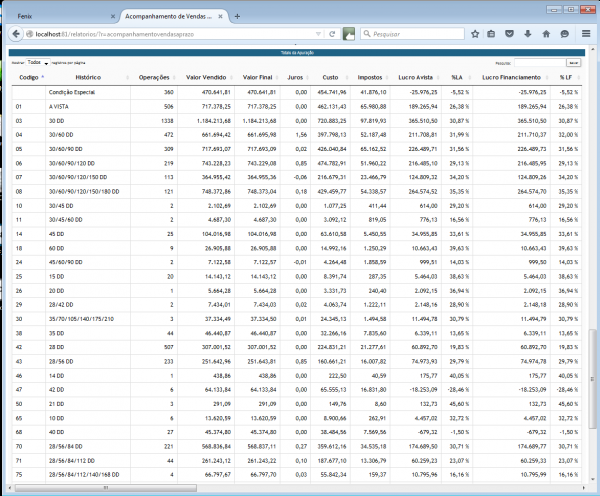Acompanhamento de Vendas a Prazo: mudanças entre as edições
Sem resumo de edição |
Sem resumo de edição |
||
| Linha 3: | Linha 3: | ||
Acessar: Relatórios > Outros > Acompanhamento de Vendas a Prazo. | Acessar: Relatórios > Outros > Acompanhamento de Vendas a Prazo. | ||
[[Arquivo:prazo1.png]] | [[Arquivo:prazo1.png|600px]] | ||
Informar a data inicial e final para o período de seleção da venda. | Informar a data inicial e final para o período de seleção da venda. | ||
| Linha 9: | Linha 9: | ||
Selecionar uma das empresas ou deixar em branco para todas. | Selecionar uma das empresas ou deixar em branco para todas. | ||
[[Arquivo:prazo2.png]] | [[Arquivo:prazo2.png|600px]] | ||
Após processado o relatório irá mostrar os seguintes gráficos: | Após processado o relatório irá mostrar os seguintes gráficos: | ||
Edição das 19h28min de 23 de outubro de 2015
Acessar o Fenix Web.
Acessar: Relatórios > Outros > Acompanhamento de Vendas a Prazo.
Informar a data inicial e final para o período de seleção da venda.
Selecionar uma das empresas ou deixar em branco para todas.
Após processado o relatório irá mostrar os seguintes gráficos:
Comparativo de Quantidades e Valores de Vendas x Financiado (Comparando valores com e sem júros quando aplicados)
Quantidades e Vendas por Condições de Pagamento
Valores de Lucros por Condições
Barras Percentual de Lucro x Custo
Barras Valor de Lucro x Custo
O mesmo relatório, pode ser aberto em Detalhes da apuração todas as vendas que compõem o relatório
Uma tabela de Totais das Operações, permite exportação em excel.
E uma lista de todas condições ativas no sistema.